В этом уроке мы рассмотрим, как создать текст с текстурой металла и эффекта облаков в Photoshop. Это средний уровень урока, поэтому некоторые шаги могут быть немного сложные, но почему бы не попробовать.
Вот что хотелось бы получить в итоге:

ОК, давайте начнем!
Для завершения этого урока, вам понадобятся следующие ресурсы:
Шаг 1
Создайте новый документ размером 700px * 960px с черным фоном. Загрузите текстуру металла в Photoshop и выбрав часть изображения, скопируйте и вставьте его в наш документ, измените его размер с free transform tool, чтобы текстура заполнила весь холст:
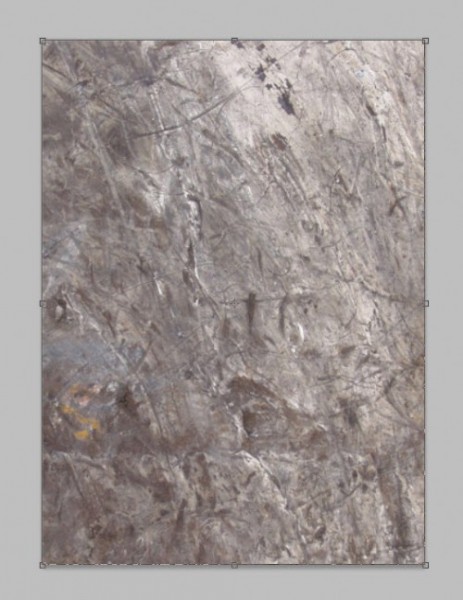
Уменьшите прозрачность слоя, на 20%:
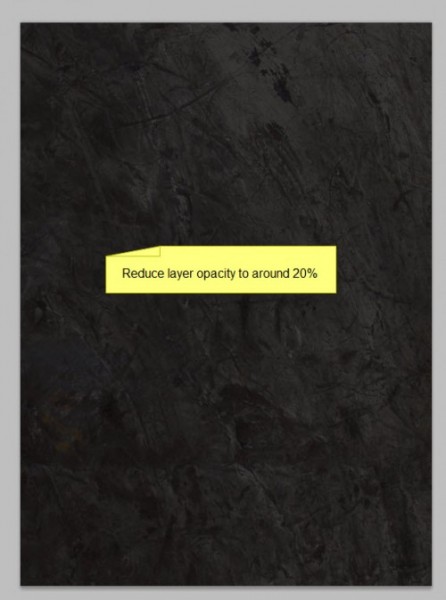
Шаг 2
Применяют следующие 3 изображения корректирующего слоя к этому слою текстуры металла:
Черное и белое
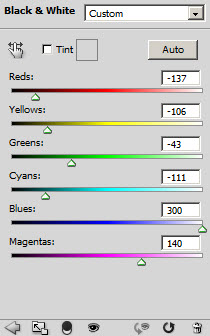
Уровни
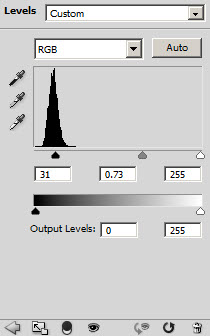
Слой маска на корректирующий слой уровней: (используйте большой мягкий ластик с 70% непрозрачности и потока на этот слой маску)
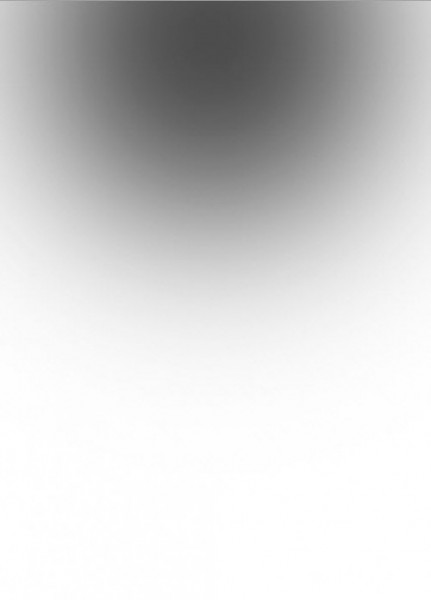
Кривые
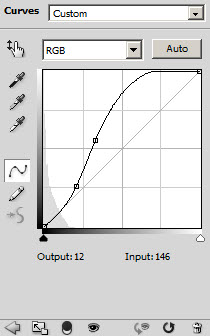
У вас должен получится следующий эффект:
Шаг 3
Создайте новый слой с 20% непрозрачностью слоя, нарисуйте выделение 40px Lasso Tool, пером, как показано ниже, и сделайте облака с помощью cloud filter внутри выделения:
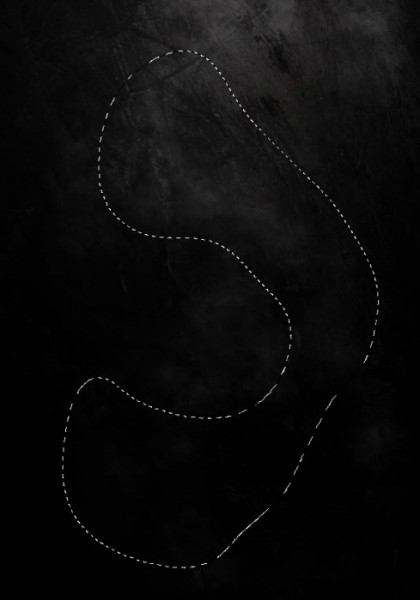
Теперь создаем несколько случайных абстрактный узоров с фильтром Liquify. Используя Rectangular Marquee, делаем выделение и заливаем его черным цветом, как показано ниже:
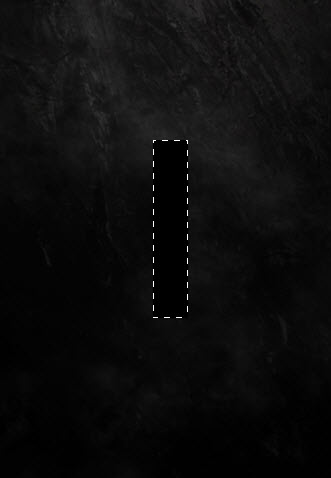
Используйте на узор warping tool со следующими параметрами:
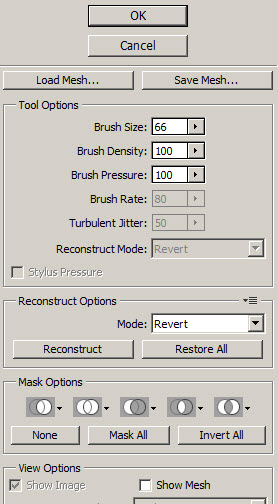
Деформируйте его, пока не получатся следующие формы:
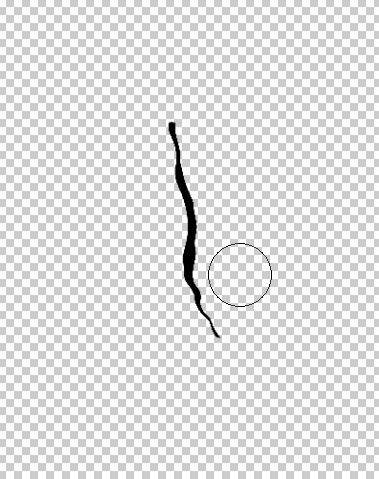
Затем дублируем этот слой несколько раз, и разбросаем по холсту (настройте прозрачность слоя каждого дублированного слоя, чтобы создать глубину):
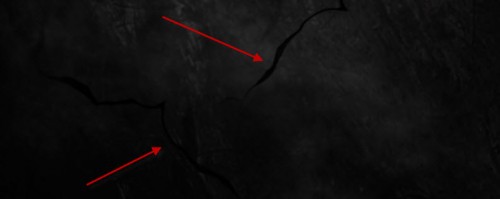
По желанию, вы можете инвертировать (Ctrl + I) цвет на белый и смешать с черным рисунком:
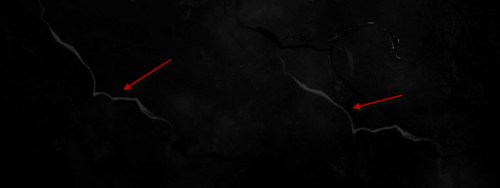
Шаг 4
Создайте новый слой и напишите букву в центре холста, как показано ниже черным цветом, непрозрачность этого нового слоя установитедо 45%:
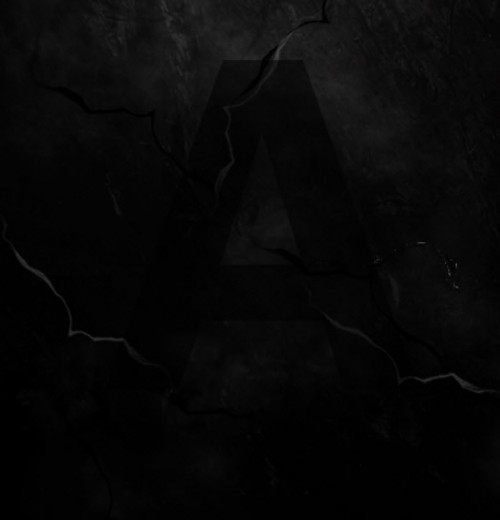
Добавьте следующие параметры наложения градиента к этому слою с текстом:
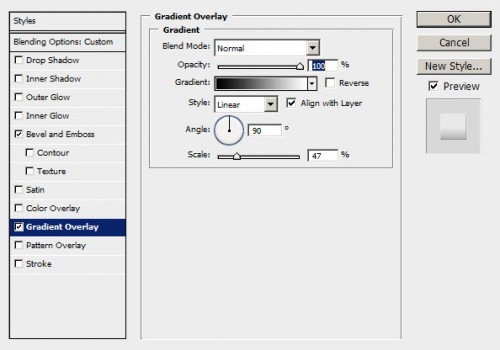
Добавьте слой-маску к этому слою с текстом, используйте брызги и ластик, чтобы удалить некоторые части текста, как показано ниже:
Подсказка: вы можете установить непрозрачность кисти около 50% и уменьшить размер ластика для слоистого эффекта.
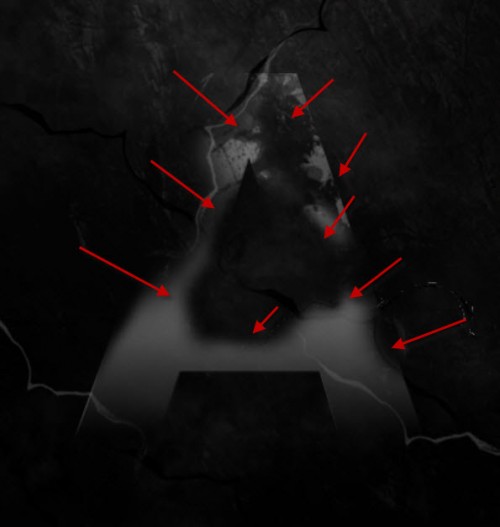
Загрузите выделение из текстового слоя и переместите его в металлическую текстуру, выделите часть и вставьте его в наш текст:

Снова удаляем края и части текстуры мягким ластиком:
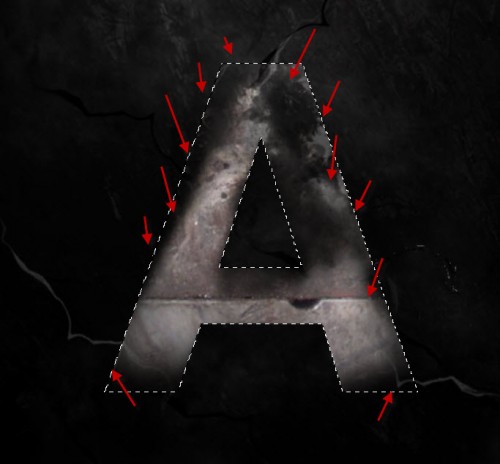
Применим следующие 3 изображения корректирующего слоя отсечения как маску для нового слоя текстуы металла:
Черное и белое
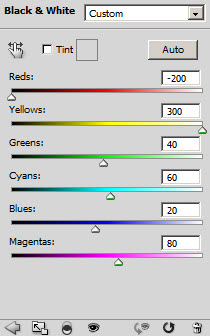
Уровни
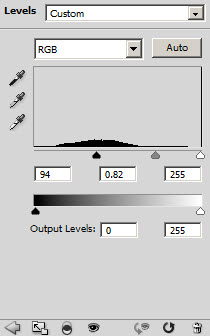
Кривые
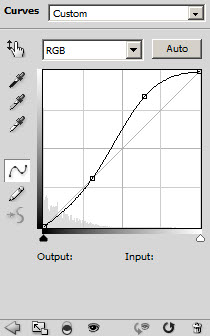
и вот что получилось на данном этапе:

Шаг 5
Теперь давайте сместим текст на задний план. Во-первых, мы можем добавить облака (с использованием метода говорилось выше) в нижней части текста и сжать его вниз, как показано ниже, это будет форма текстуры земли:

Создайте новый слой с 50% непрозрачностью, опять же сделайте немного облаков над землей:

Создайте новый слой с 30% непрозрачностью, создайте облака над текстом, как показано ниже:

Теперь вы можете использовать кисти брызги которыепредлагаются в ресурсах, добавьтеь несколько декоративной живописи по всему тексту:

Используйте мягкий ластик, чтобы подкорректировать края картины, таким образом они отходят на второй план, что добавляет больше глубины изображению:
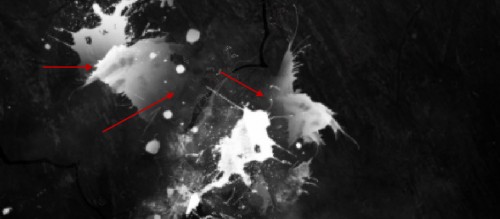
При желании можно добавить несколько абстрактных черным рисунков из предыдущего шага по тексту, а также некоторые летающие частицы спомощью кисти мусора из ресурсов:
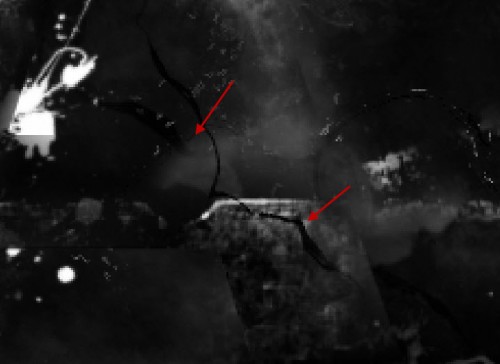
Шаг 6
Мы почти закончили! Для окончательной корректировки, мы можем сгладить изображение, дублируем этот фоновый слой один раз и применим следующие настройки фильтра.Перейдите на дубликат слоя:
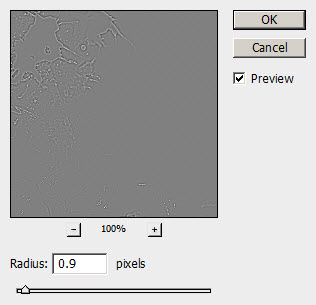
Измените режим смешивания этого нового верхнего слоя перейдите на «Hard Light», вы обнаружите, что части изображения стали несколько заостренными:

Вы можете также добавить немного облаков деформированных в образ, чтобы создать некоторый эффект движения:
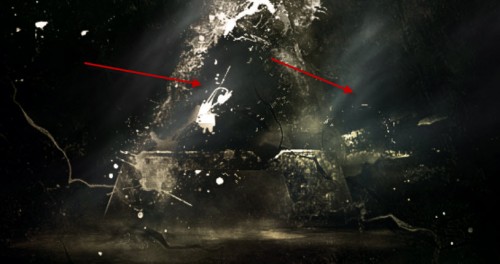
Настройте уровни основного и фонового инструментом levels adjustments, это создаст плавающий эффект и большую глубину для изображения:

После этого можно применять некоторые цветовые эффекты на изображения либо через слой регулировка баланса цвета, или используйте мягкую кисть, чтобы краска легла на новый слой (слой с режимом наложения установлен на " colour " или " overlay "). оставляю выбор цветов для вас, но ниже мое цветовое сочетание (здесь использовались древние, ржавые темы к тексту)

Вот и все для этого урока! Надеюсь, вам понравилось, и будет полезно. До следующего урока!
😊 Донат. На чаёк с печеньками! ☕ 🍪 2200 1907 9562 7952 Мир